כדי להגן על פרטיותך,חשוב לשלוט לפחות בשיטה אחת כדי לנעול במהירות את המסך של מחשב Windows שלך. תוכלו למצוא מתחת לחמש שיטות שונותכדי לנעול את המסך בחלונות10ו

נעל את המסך בWindows 10
כשאתה במקום העבודה שלך. יהיו אנשים אחרים סביבך, מה שמגדיל את האפשרות שנחשפים נתונים אישיים.
זה יכול לקרות כשאתה עוזב את תא הנוסעים, שולחן העבודה או את אזור העבודה כדי לקחת הפסקת קפה או כשאדם מציג את עצמובאופן לא מפתיעבבקתה שלך.
דרך קלה למנוע את המידע האישי שלך ואחרים להיראות על ידי אנשים אחרים היא להיכנס להרגל לנעול את המסך במחשב שלך ברגע שתתרחק ממנו.
לכן אנו מציעים להלןחמש שיטות שונותלִשְׁפּוֹךנעל במהירות את המסךב- Windows 10.
1. נעל את המסך באמצעות CTRL + ALT + מחק מפתחות
לחץ על המפתחות בו זמניתCtrl + alt + supprמקלדת מהמחשב ולחץ על האפשרותלִנְעוֹלמהחלון ההקשרי שמופיע.
למרות שזו ככל הנראה השיטה הנפוצה ביותר לנעול במהירות את המסך ב- Windows 10, היא אינה מהירה כמו השיטה השנייה המתוארת להלן.
2 נעל את המסך באמצעות מפתחות Windows + L
לחץ על המפתחות בו זמניתלוגו + lחלונות במקלדת של המחשב שלך. זה יסגור אותך מייד על המסך וייקח אותך למסך החיבור.
3. נעל את המסך באמצעות כפתור התחל
לחץ על הכפתורכדי להתחיל>סמל משתמשואז לחץ על האפשרות שלסגרו
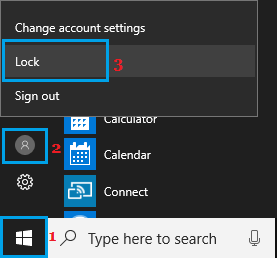
שיטה זו מתאימה למי שמתקשה לזכור את קיצורי המקלדת
4. צור קיצור דרך לנעילת המסך ב- Windows 10
אם אתה מתקשה לזכור את קיצורי המקלדת. אתה יכול ליצור קיצור דרך המאפשר לך לנעול את המסך ב- Windows 10 על ידי לחיצה עליו.
- לחץ באמצעות לחצן העכבר הימני על שטח שולחן עבודה ריק, ואז לחץ על חדש> קיצור דרך.

- על המסך צור קיצור דרך, הזןC: \ Windows \ System32 \ rundll32.exe user32.dll, נעילהכמיקום לפריט ולחץ על הכפתורהַבָּאו
- במסך הבא, הקלד שם לקיצור הדרך (אתה יכול לקרוא לו "נעל את המסך") ולחץ עללסייםו
- ואז הימני -לחץ על קיצור הדרך החדש שנוצר ובחר באפשרותפִּיןו
זה יוסיף את קיצור הדרך הנעוץ את המסך לשורת המשימות, אשר יאפשר נעילת מסך במחשב שלך בכל עת על ידי לחיצה כפולה על קיצור הדרך.
5. נעילת מסך אוטומטית באמצעות מסך השעון
באמצעות הגדרות מסך הצפייה, באפשרותך להגדיר את המחשב שלך אליונעל את המסך אוטומטיתברגע שמוצג מסך השעון.
- לך אלפרמטרים>התאמה אישית>לִנְעוֹל המסך> גלול מטה בחלונית הימנית ולחץ על הגדרות מסך המתנה.
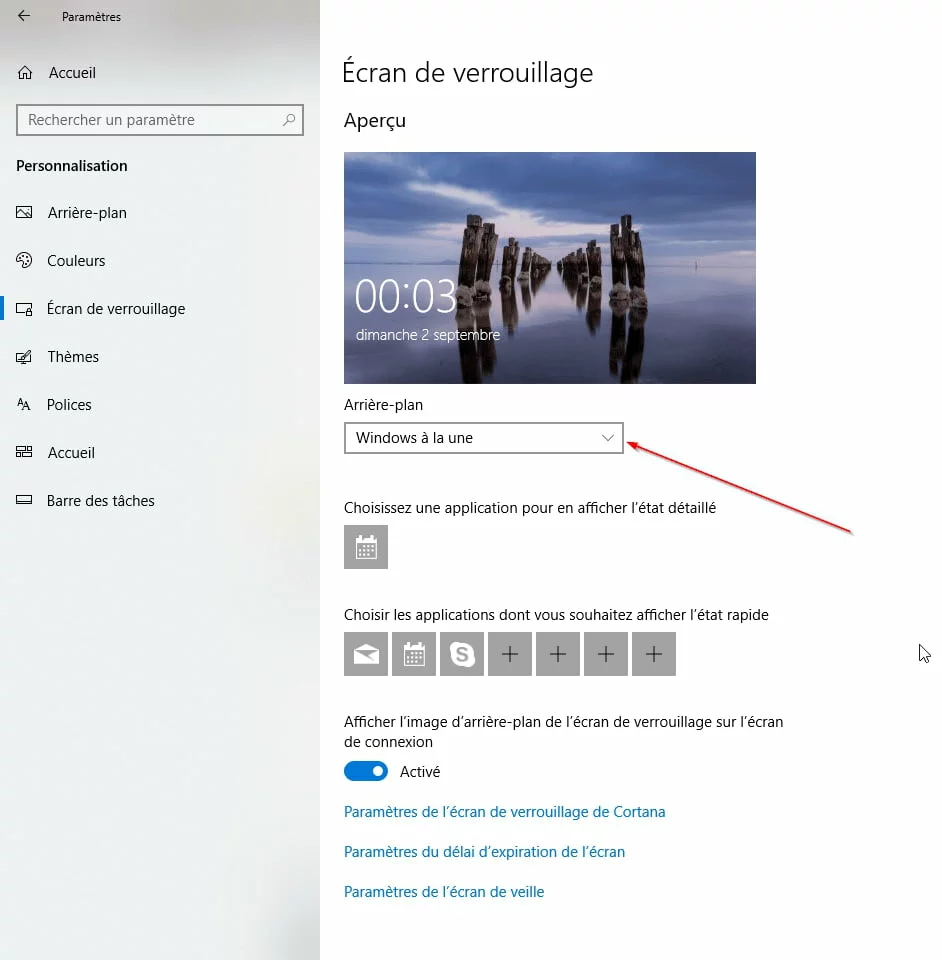
- במסך הגדרות מסך צפה, בחר באפשרות מסך החיבור.
- לחץ על החל וממשיכהבְּסֵדֶרו
כפי שאתה יכול לראות בתמונה למעלה,אפשרות המתנהמאפשר לך להגדיר את תקופת ההמתנה. לאחר שומר המסך יהפוך לפעיל במחשב שלך.
לאחר הפעלת שומר המסך, אתה יכול להשאיר אותו על ידי לחיצה על משטח המגע. או על ידי לחיצה סוף סוף על כפתור כלשהו, הזן את סיסמת החיבור שלך כדי לקבל את מסך המשתמש שלך.
למידע נוסף על
